TradingView(トレーディングビュー)とは?評判・口コミと使い方を徹底解説
トレードツールやチャートツールは、無料のものから有料のものまで数多くの種類が存在しています。
またどのツールを使うかによって、トレーダーの実績にも影響を及ぼすことがあるので、トレーダーにとってツール選びは非常に重要です。
そこで今回は、数あるツールの中でも世界中のトレーダーから好評を得ているクラウド型のチャートツール「TradingView(トレーディングビュー)」について、その特徴やメリット・デメリット、評判や口コミ、基本的な使い方などを解説します。
TradingViewは、投資をする際に使われる定番のチャート分析ツールです。
このツール1つで、FXや株、仮想通貨をはじめとして、あらゆる金融商品の本格的なチャート分析をすることができます。
全ての機能が使える有料プランも30日無料で使えますので、是非一度試しに使い投資に役立ててみてください。
\ 30日間無料で使える! /
TradingView(トレーディングビュー)の概要
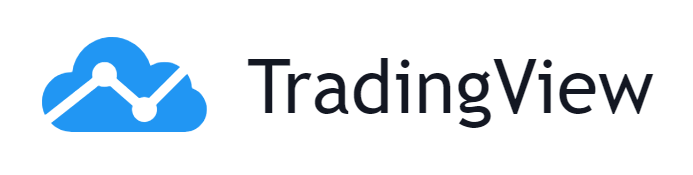
TradingView(トレーディングビュー)とは、アメリカシカゴに本拠地を置くTradingView Inc.が開発・運営をおこなっている多機能チャートツールです。
また、単にチャートツールとして使うだけでなくSNS機能も備えているので、TradingViewを通して世界中のトレーダーとつながることも可能です。
なおTradingViewは世界中で多くのトレーダーが愛用しており、世界のユーザーは1000万人を超え、日本でも60万人以上のトレーダーがアカウント登録しています。
TradingViewの機能
TradingViewには、主に次のような機能があります。
- 株・為替・仮想通貨など多くの銘柄を表示できる高機能なチャート
- 豊富なインジケーター
- インジケーターの作成(プログラミング)と共有
- アラート機能
- 投資アイデアを得られるソーシャルネットワーク(SNS)
- デモトレード
- トレード機能(一部のFX業者のみ)
まず特筆すべきは、TradingViewたったひとつで株・為替・仮想通貨など多くの金融商品・銘柄のチャートをチェックできる点です。
他社のツールの多くは、各金融商品に特化している場合がほとんどです。
またSNS機能も付随しており、その点でも多くのトレードツールやチャートツールとは一線を画しています。
\ 30日間無料で使える! /
TradingViewのメリット
その他にも優れた点が多くありますので、続いてはTradingViewのメリットを具体的に解説していきます。
- 株・為替・仮想通貨などあらゆる金融商品・銘柄のチャートを表示できる
- チャート分析に使えるツールが豊富
- デバイス間で同期できる
- 他のトレーダーのアイデアを学べる
株・為替・仮想通貨などあらゆる金融商品・銘柄のチャートを表示できる
TradingViewの最大のメリットは、株・為替・仮想通貨などあらゆる銘柄のチャートを表示できることです。
多くのチャートツールは、株や為替、仮想通貨などそれぞれの金融商品に特化していますが、TradingViewの場合はそれらの枠を超えて、
- 株式
- 先物
- FX
- 仮想通貨
- CFD
- 債券
- 指数
といった、あらゆる金融商品や銘柄の値動きをチェックすることができます。
株や為替などの金融市場はそれぞれ密接に関連しており、例えばもしFXのみをやっていたとしても、主要な株価や株価指数などの動向を把握しておくことはとても重要です。
TradingViewひとつあればそれらをチェックする際に、わざわざ複数のツールを用意する必要がありません。
チャート分析に使えるツールが豊富
TradingViewでは、チャート分析に使える描画ツールやインジケーターが豊富に揃えられています。
また、チャートレイアウトの保存機能があるので、インジケーターなどを組み合わせて自身が作成したオリジナルのレイアウトをテンプレート化して保存し、いつでも引き出すことができます。
デバイス間で同期できる
TradingViewは、クラウド上で利用するチャートツールです。
そのためパソコンでもスマホアプリでも、自身のアカウントでログインすれば、どれも同じ設定状態のものを利用することができます。
またパソコンやスマホを買い替えた場合でも、クラウド上に設定が保存されているため、ダウンロードするタイプのチャートツールのように設定を最初からやり直す必要がありません。
他のトレーダーのアイデアを学べる
TradingViewはSNS機能も備わっており、そこから他のトレーダーの投資アイデアを学ぶことができます。
また、それらのアイデアは、
- 株式・FX・仮想通貨などの金融商品ごと
- フィボナッチ・トレンドライン・フラクタルなどの分析方法ごと
といったように細かく分類がされているため、多くのアイデアの中から自分が必要としているものを探し出すことができます。
さらに、TradingView上でさまざまなトレーダーのライブ配信(バックナンバーもあり)を見ることができ、動画から学ぶことも可能です。
30日間無料で利用可能ですので、是非一度TradingView公式サイトをチェックしてみてください。
\ 30日間無料で使える! /
TradingViewのデメリット
TradingViewには様々なメリットがある一方で、次のようなデメリットもあります。
- 無料プランでは機能に制限がある
- TradingViewから直接トレードできる業者が限られている
- 使いこなせるようになるまで時間がかかる
無料プランでは機能に制限がある
証券会社のオリジナルツールやメタトレーダー(FX用のチャートツール)は多くの場合、無料で全機能を使うことができます。
しかしTradingViewの場合は無料プランと有料プランがあり、無料プランでも有料プランと同じく、すべての金融商品や銘柄のチャートをチェックできるものの、例えば、
- 1つのタブで複数のチャートを表示することができない
- インジケーターを3つまでしか同時使用できない
といった機能面の制限がかけられています。
TradingViewから直接トレードできる業者が限られている
証券会社のツールの多くは、トレードツールとチャートツールの兼用となっている場合がほとんどです。
しかしTradingViewはあくまでチャートツールがメインであり、TradingViewでトレードができるのは次のFX業者3社に限られます。
- OANDA
- TradeStation
- Saxobank
そのためその3社以外の証券会社を利用している方で、TradingViewも使用する場合は、
- チャート分析や情報収集は、TradingViewを使う
- トレードは、証券会社のオリジナルツールを使う
といったように、ツールを使い分ける必要があります。
使いこなせるようになるまで時間がかかる
例えば証券会社のオリジナルツールの中には、シンプルさを売りにしていて、投資初心者でもすぐに使いこなせるものも多くあります。
一方でTradingViewは多機能さが売りですが、あまりに機能が多すぎて使いこなせるようになるまで時間がかかるといった側面もあります。
ただ、使い続けて慣れてくれば、必ず自身の投資の強い味方になってくれます。
最初は難しく感じるかもしれませんが、焦らず色々な機能に日々触れて、少しずつ慣れていきましょう。
TradingViewの料金
TradingViewでは無料プランと有料プランがあり、その料金体系は次のようになっています。
| 支払い方法 | Basic | Pro | Pro+ | Premium |
|---|---|---|---|---|
| 月払い | 無料 | 14.95ドル/月 約1,650円 | 29.95ドル/月 約3,300円 | 59.95ドル/月 約6,600円 |
| 年払い | 無料 | 155ドル/年 約17,000円 | 299ドル/年 約32,900円 | 599ドル/年 約65,900円 |
有料プランは「Pro」「Pro+」「Premium」の三段階が用意されており、徐々に利用できる機能が増えていきます。
また支払い方法は月払いと年払いがあり、年払いの場合は割引料金で利用することができます。
各料金プランの機能比較
TradingViewの各料金プランでは、主に次のような機能に違いがあります。
- 基本的なチャート機能
- 50種類以上のチャート描画ツール
- 10万個以上のテクニカルインジケーター
- カスタマイズ可能な12種類のチャートタイプ
- スクリーナー
- ストラテジーのバックテスト機能
- Pro
- 広告なし
- カスタム時間足
- 出来高プロファイル指標
- webhook通知
- スクリーナー自動更新
- カスタマーサポート
- Pro+
- カギ足などの特殊なチャート
- ストラテジーデータなどのエクスポート
- 高速データ更新
- チャットルームの作成
- Premium
- 秒足
- 秒足用のアラート
- 招待専用インジケーターの公開
| 比較項目 | Basic | Pro | Pro+ | Premium |
|---|---|---|---|---|
| タブ毎に同時表示できるチャート数 | 1 | 2 | 4 | 8 |
| 同時アクセス可能なデバイス数 | 1 | 1 | 2 | 5 |
| チャートレイアウトの保存数 | 1 | 5 | 10 | ∞ |
| 閲覧できる過去の財務データ | 5年分 | 15年分 | 15年分 | 15年分 |
| 同時に利用できるインジケーター数 | 3 | 5 | 10 | 25 |
| 設定できるアラート数 | 1 | 10 | 30 | 400 |
Basic(無料プラン)でも全ての銘柄のチャートを表示できますし、インジケーターによるテクニカル分析など基本的なことは一通り可能です。
しかしBasic(無料プラン)には、主に次のようなデメリットがあります。
- 広告が毎回表示されて、邪魔になる
- 1つのタブに1つしかチャートを表示できないので、マルチタイムフレーム分析が難しい
- インジケーターを同時に3つまでしか使えない
- 複数パターンのチャートレイアウトを保存できない
- アラートを1種類しか設定できない
- 出来高プロファイル指標など、便利な機能が一部使えない
Basicプランでは各機能を使えはするものの、その多くは一度に使える数に制限があります。
また広告が毎回表示されるので、毎日使っているとうっとうしく感じます。
そのため、まずはBasicプランを利用してみてストレスや不便さを感じるようであれば、コストはかかりますが有料プランの利用も検討してみてください。
なお有料プランは、30日間の無料お試しが可能ですので、是非気軽に試してみてください。
\ 30日間無料で使える! /
TradingViewの評判・口コミ
続いてTradingViewの評判・口コミをご紹介します。
良い評判・口コミ
サインインすれば無料でも自分の設定をスマホやパソコンに同時に反映できる。
日本株だけでなく、世界中の株、指数、債券、為替、先物、コモディティ銘柄を確認できる。
チャートのインジケーターが豊富で自分で作ることもできる。
金利差や比較チャートも簡単に表示できる。
SNS機能や教育動画もある。
ソート機能、模擬トレード機能も充実。
こんなアプリ、ソフトは無かった。
開発チームに感謝!
App Store
オールインワン!株、為替、指数、先物など、ほぼ網羅している。
比較チャート、トレードノート、テストトレードなど、これも出来たら良いなという所が考慮されているし、他のトレーダーの思考を考察できるオープンチャットみたいなのも良い。
App Store
基本ドル・ポンドしか触らないけどクロス円・ダウ・日経・金・原油は必ず見てる。
細かくチャート見なくてもいいけど、上がってる下がってるぐらいの認識は常した方がいいかな。
自分的に携帯ですぐ見れるTradingViewは便利。
twitter
株、為替、仮想通貨などのあらゆる金融商品や銘柄を網羅しているチャートツールは、現状TradingView以外にはほぼ存在しておらず、そのため多くの投資家がTradingViewを愛用しています。
また、豊富にあるインジケーターやSNS機能などの多機能さも好評を得ています。
さらに、スマホアプリでもブラウザ版同様にあらゆる銘柄をチェックできるので、その手軽さも人気の要因のひとつになっています。
\ 30日間無料で使える! /
悪い評判・口コミ
一方で、一部で次のようなネガティブな評判・口コミもあります。
正にワールドワイドなツール。
星5個としたいところですが、有料会員の金額が高いのがたまに傷。
もうすこし、安くならないかな?
App Store
利用料金に対する捉え方はユーザー一人ひとりで異なりますが、証券会社のトレードツールやメタトレーダーなど無料で全機能を使えるツールが多くあることもあり、TradingViewの有料プランが高いと感じる方もおられます。
今更ながらMT4からTradingViewに鞍替えしようかと思ったけど、最大でチャート8枚しか表示出来ないのか。
ほとんどプライスボードとして使ってるけど、最低でも25枚のチャートを1画面に表示出来ないと無理だなぁ。
TradingViewのほうが便利そうなのに残念。
twitter
TradingViewは有料プランでも、1つのタブの中で最大8つまでしかチャートを表示できません。
一方で、無料のFXチャートツールであるメタトレーダーは、同時に表示できるチャートの数に制限がありません。
そのため複数の通貨ペアを同時に監視したり、複数の時間足でマルチタイムフレーム分析をおこなったりしているFXトレーダーの中には、TradingViewに物足りなさを感じている方もおられるようです。
ただツールそれぞれで一長一短あるのは、致し方ないことです。
TradingViewとメタトレーダーを併用することも当然ながら可能なので、証券会社のツール、TradingView、メタトレーダーなどを上手に使い分けながら、自身に適したトレード環境をつくっていきましょう。
TradingViewの使い方
ここでは、TradingViewでの「アカウントのつくり方」と「基本的なチャート操作」をご紹介します。
アカウントのつくり方
TradingViewのアカウントをつくる手順は、次の通りです。
- トップ画面の「サインイン」をクリック
- サインイン方法を選択
- サインインしてユーザー名を決める
トップ画面の「サインイン」をクリック
TradingView公式サイトにアクセスして、まずはトップ画面右上の「サインイン」をクリックしましょう。
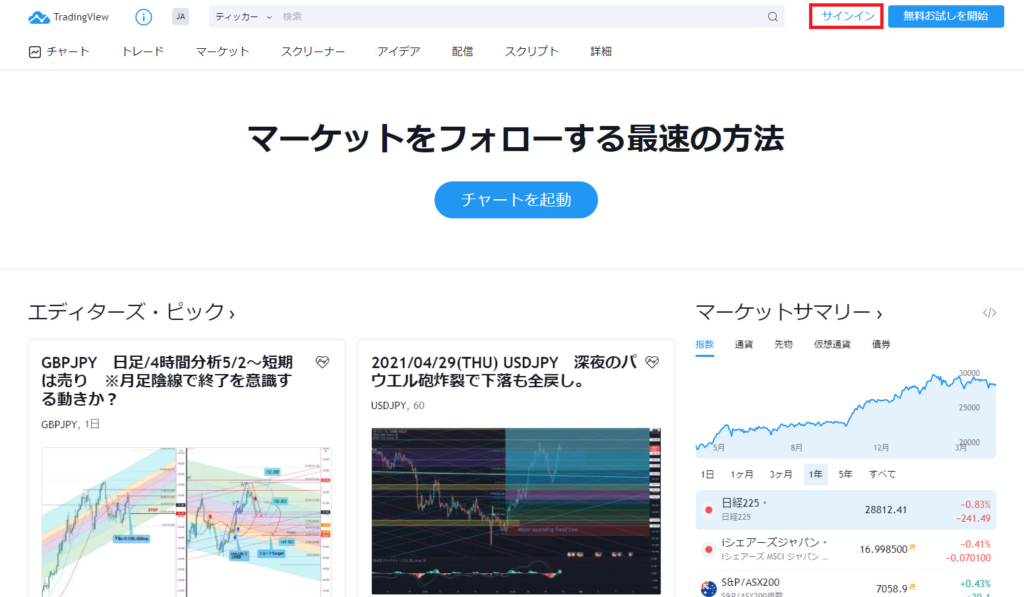
サインイン方法を選択
「サインイン」をクリックすると、次のような画面が表示されます。
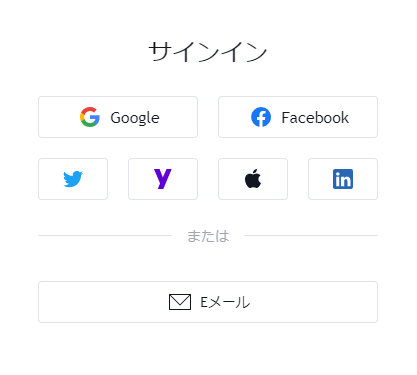
サインインの方法は、
- Googleなどの既存アカウントを利用する
- メールアドレスを利用する
この2通りがあるので、いずれか好きな方法を選びましょう。
なお、サインインに利用できる既存アカウントは次の通りです。
- Yahoo!
- Apple
- Linked in
サインインしてユーザー名を決める
既存アカウントまたはメールアドレスでサインインができれば、最後にユーザー名を決めましょう。
なお同時にアイコン画像を設定できますが、これについては設定しなかったとしても問題ありません。
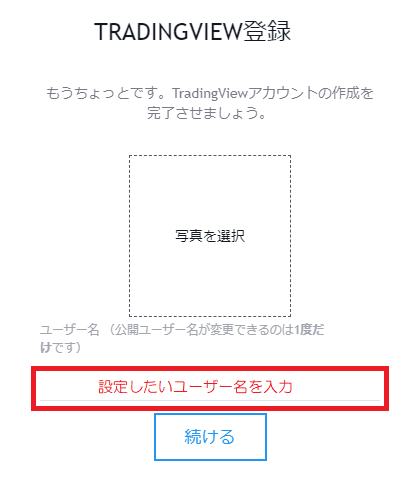
以上でアカウント作成は完了です。
これで無料プランが使えるようになり、そのアカウントを利用してスマホアプリと同期させることもできます。
なお有料プランを利用したい場合は、別途アップグレードをおこないましょう。
基本的なチャート操作
続いて基本的なチャート操作をご紹介します。
ここでは、
- 見たい銘柄のチャートを表示する方法
- 描画ツールの基本操作方法
- インジケーターの表示方法
をご紹介します。
見たい銘柄のチャートを表示する方法
まずはサインインして、トップ画面の「チャート」をクリックしましょう。
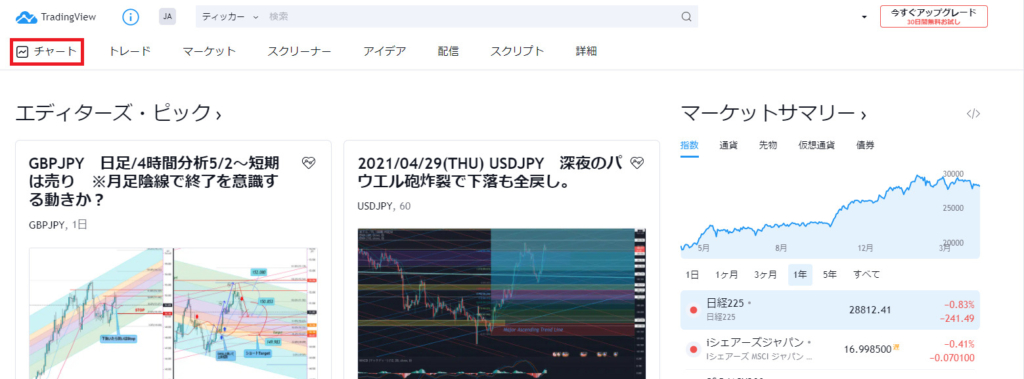
表示されたチャート画面左上の、シンボル表示部分をクリックします。
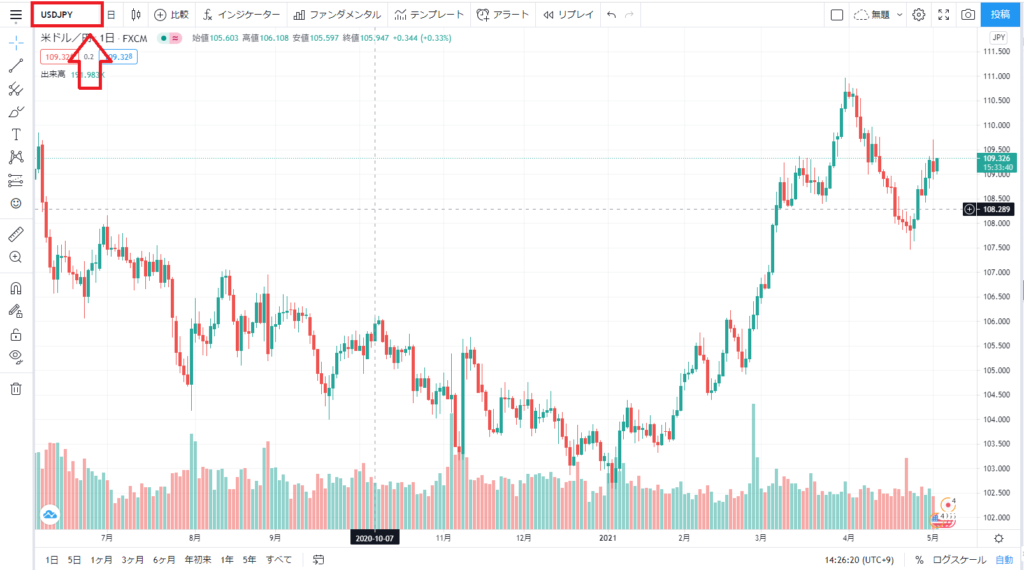
シンボル検索画面が表示されるので、見たい銘柄を検索してチャートに表示させることができます。
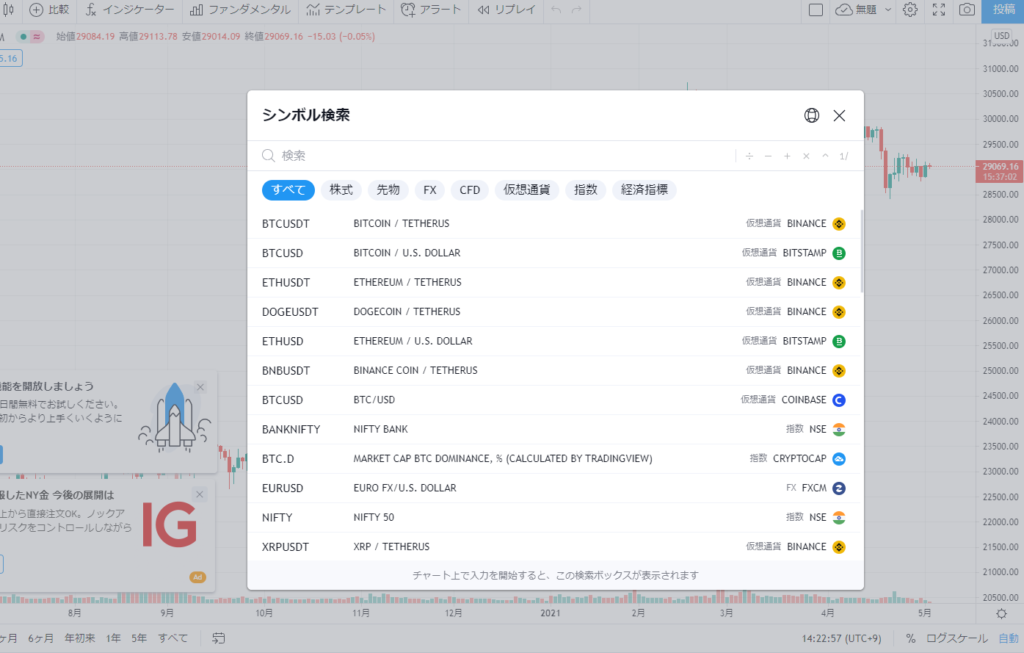
描画ツールの基本操作方法
下のチャート画面左側に表示されているのが、描画ツールバーです。
例えばトレンドラインボタンの右端の矢印マークをクリックすると、さまざまな派生ラインを使うことができます。
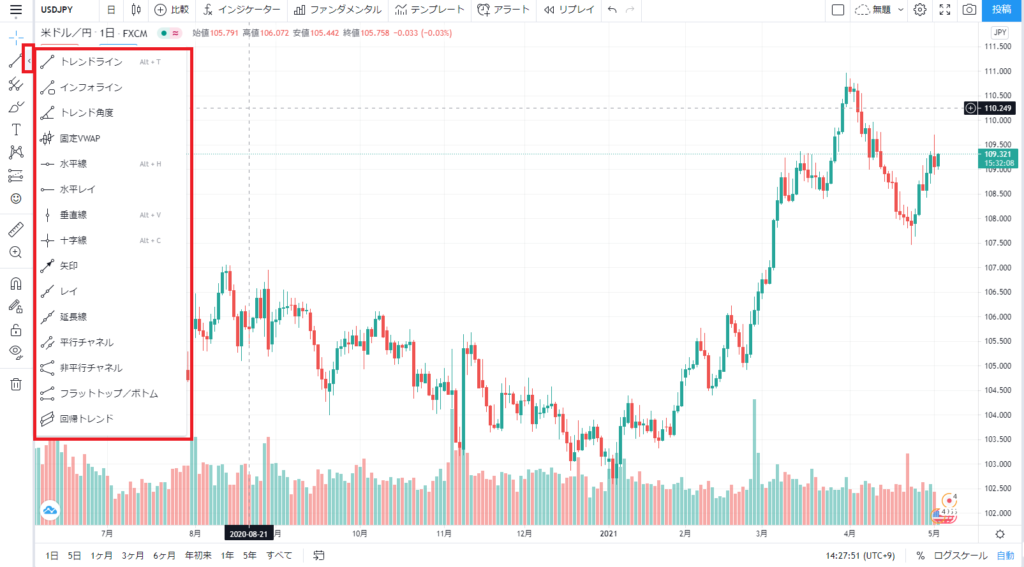
またよく使う機能はお気に入りマーク(☆マーク)をつけておくと、お気に入りの機能のみを集めたショートカットバー作成されるので非常に便利です。

インジケーターの表示方法
チャート画面上部のツールバーから「インジケーター」をクリックすると、好きなインジケーターを探してチャートに表示できます。
こちらもお気に入り登録ができるので、よく利用するものはお気に入りに入れておきましょう。
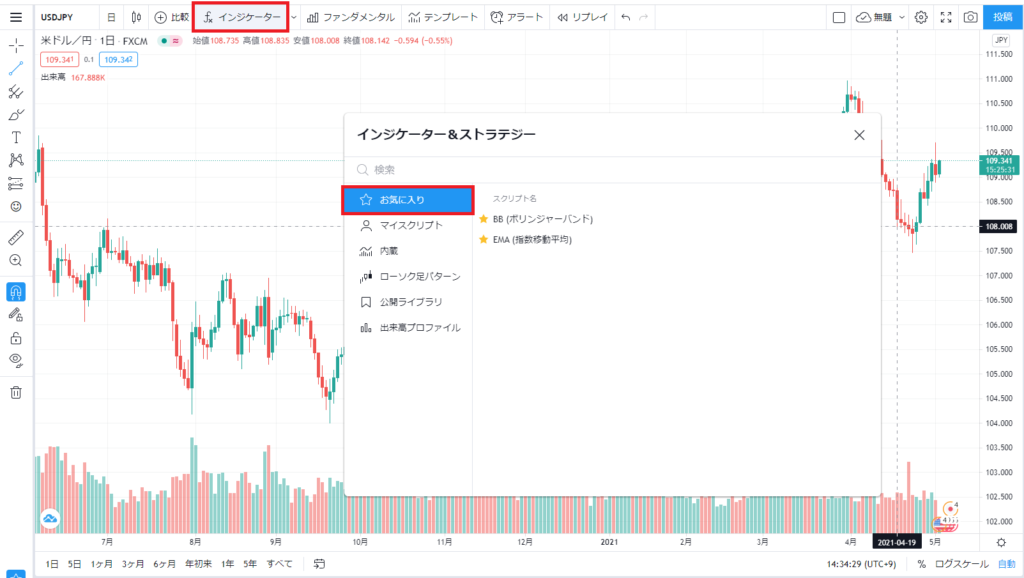
今回は「アカウント作成」「基本的なチャート操作」の、極めて初歩的な部分のみをご紹介しました。
TradingViewでは他にも、ここではとても説明しきれないほどの機能が満載なので、ぜひご自身で日々使いながら使用方法を身につけていってください。
TradingViewが使えるおすすめの証券会社
TradingViewはチャートツールがメインのサービスであり、取引ツールとしての利用に対応している証券会社は限られます。
今回紹介する証券会社は以下になります。
みんなのFX

| 名称 | みんなのFX |
| 通貨ペア数 | 34種類 |
| スプレッド | 0.2銭(米ドル/円) 0.4銭(ユーロ/円) 0.8銭(ポンド/円) |
| 詳細 | 公式ページ |
国内でTradingViewを取引ツールとして利用できる証券会社の中でも、特におすすめしたいのがみんなのFXです。
みんなのFXは2019年の「みんかぶFX年間ランキング」で総合部門とスプレッド部門第1位という実績を持っています。
実績の通り、みんかぶの最大のメリットは業界最小水準のスプレッドの提供です。
スプレッドはFX取引において実質的な手数料となるのでコストを抑えて利益を狙いたい人に非常に最適です。
スプレッドだけではなくスワップポイントでも注目されており、長期的に投資をしたい人は是非みんなのFX公式サイトをチェックしてみてください。
現在は最大で40万円キャッシュバックキャンペーンも開催されています。
\最大100万円キャッシュバック /

サクソバンク証券
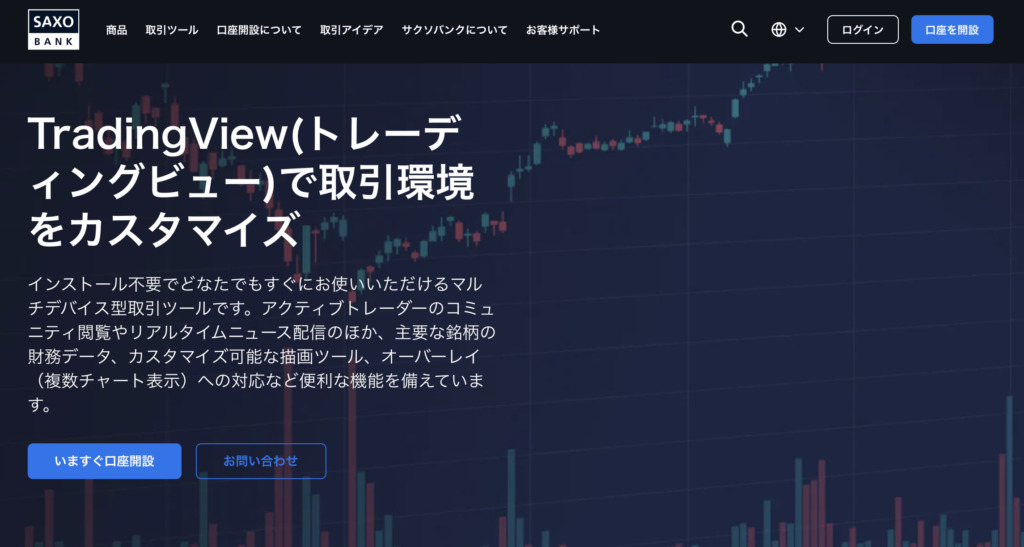
| 名称 | サクソバンク証券 |
| 取扱銘柄 | FX, CFD, 外国株式, 先物, FX・貴金属オプション, 外国株式オプション, ETF/ETN |
| 銘柄数 | 通貨ペア150種類以上(FX) 株式CFD(9,000銘柄以上, ETF CFD含む) 10,000銘柄以上(外国株式) |
| 詳細 | 公式ページ |
圧倒的な銘柄数を誇るサクソバンク証券は、デンマークに本社を置くサクソバンクA/Sの日本支社になります。
サクソバンク証券では、TradingViewを取引ツールとして利用しFXや株式CFD・外国株式投資ができます。
TradingViewへの接続はサクソバンク証券利用者は無料になっています。
幅広い金融商品の値動きをチェックできるTradingViewとの相性が良い証券会社ですので、公式サイトをチェックしてみてください。

LIGHT FX

| 名称 | LIGHT FX |
| 通貨ペア数 | 34種類 |
| スプレッド | 0.2銭(米ドル/円) 0.4銭(ユーロ/円) 0.9銭(ポンド/円) |
| スワップポイント | 200円(南アフリカランド/円) 300円(メキシコペソ/円) |
LIGHT FXは「みんかぶFX年間ランキング」スワップ部門で2年連続第1位という実績を誇っています。
提供されているスワップポイントは業界最高水準であり、人気の高金利通貨である南アフリカランド/円は91円、メキシコペソ/円は71円とスワップポイントで利益の拡大を狙っている人には特に最適です。
通貨ペア数も29種類と豊富なので取引したい通貨ペアがないと不満を抱える心配もないでしょう。
口座開設に関しては最短5で分で申し込みが完了するのでFX取引をすぐに始めたい人は是非LIGHT FX公式サイトをチェックしてみてください。

TradingViewの評判・口コミまとめ
今回は多機能なチャートツールTradingViewについて解説しました。
- TradingViewは、あらゆる銘柄を網羅した多機能なチャートツール
- 単にチャートツールとして使えるだけでなく、SNS機能で他のトレーダーから学ぶこともできる
- 無料プランと有料プランがあり、無料プランでは一部機能に制限がある
- 自身のトレードスタイルに合わせて有料プランが必要か検討しよう
- TradingViewを取引ツールとして利用するならサクソバンク証券がおすすめ
TradingViewは、他に類を見ない非常に優れたチャートツールで、様々な機能を使うことができます。
無料プランも使えますが不便さを感じることもあるかと思いますので、30日間無料の有料プランを使うのがおすすめ。
是非、一度無料で使ってみて、ご自身のトレードに役立ててみてください。
\ 30日間無料で使える! /









